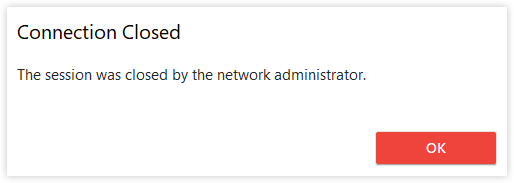您可以在 my.anydesk II中查看本地和遠端裝置之間建立的所有工作階段的清單。
查看所有會議
轉到 「工作階段」 選項卡,並查看在兩個客戶端之間創建的每個連接的以下詳細資訊:
要查看所有工作階段的清單,請轉到 工作階段 選項卡。每個工作階段都會顯示以下資訊:
源位址 - 啟動會話的設備的 AnyDesk 位址。
目標位址 - 接收會話請求的設備的 AnyDesk 位址。
狀態 - 當前 會話狀態。
開始時間 - 工作階段開始的確切時間。
結束時間 - 工作階段結束的確切時間。
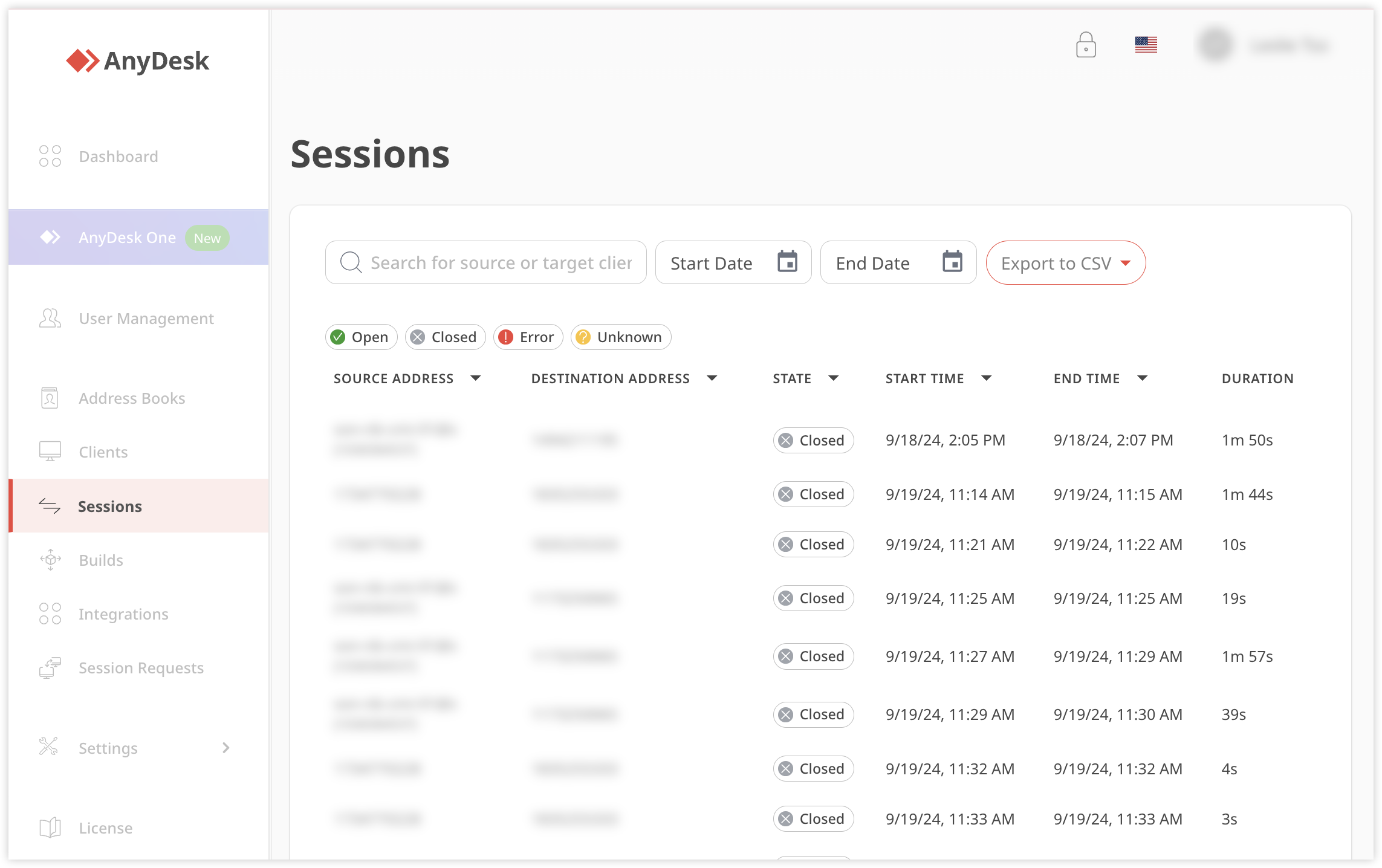
您可以使用工作階段清單上方的篩選選項按狀態篩選工作階段。
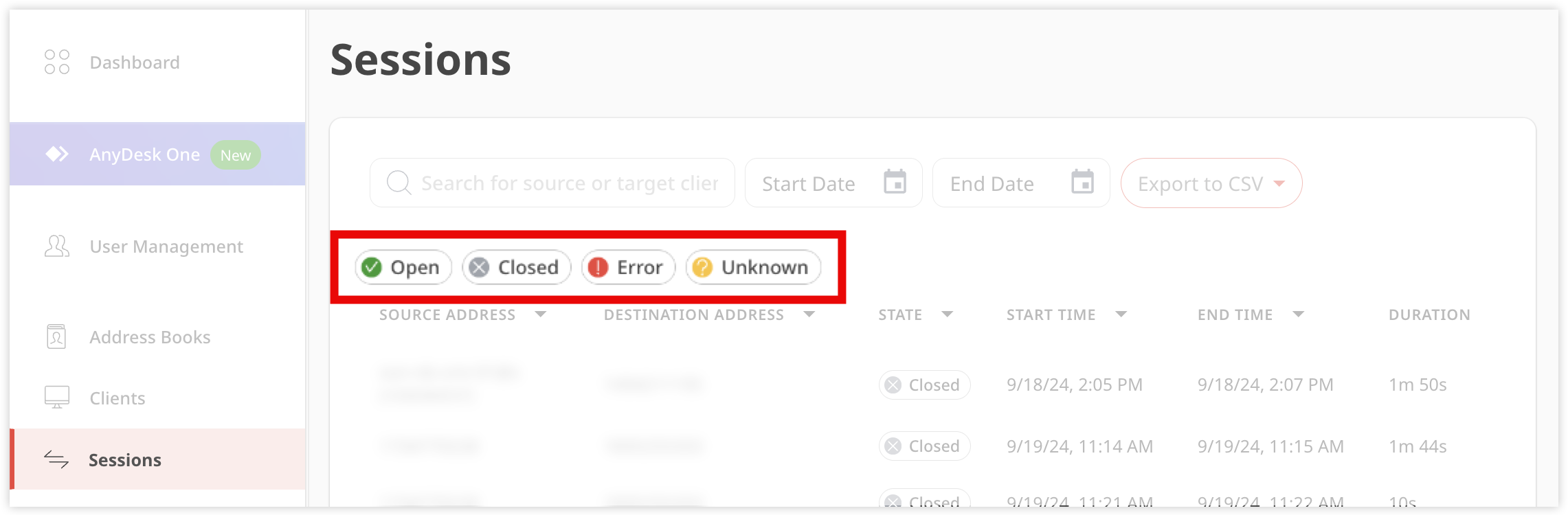
工作階段過濾選項
查看會話詳細資訊
要查看有關工作階段的詳細資訊:
從清單中選擇一個工作階段。
會話詳細資訊頁面顯示會話持續時間、本地和遠端客戶端的許可證狀態以及在 「註釋」 部分中輸入的任何註釋。
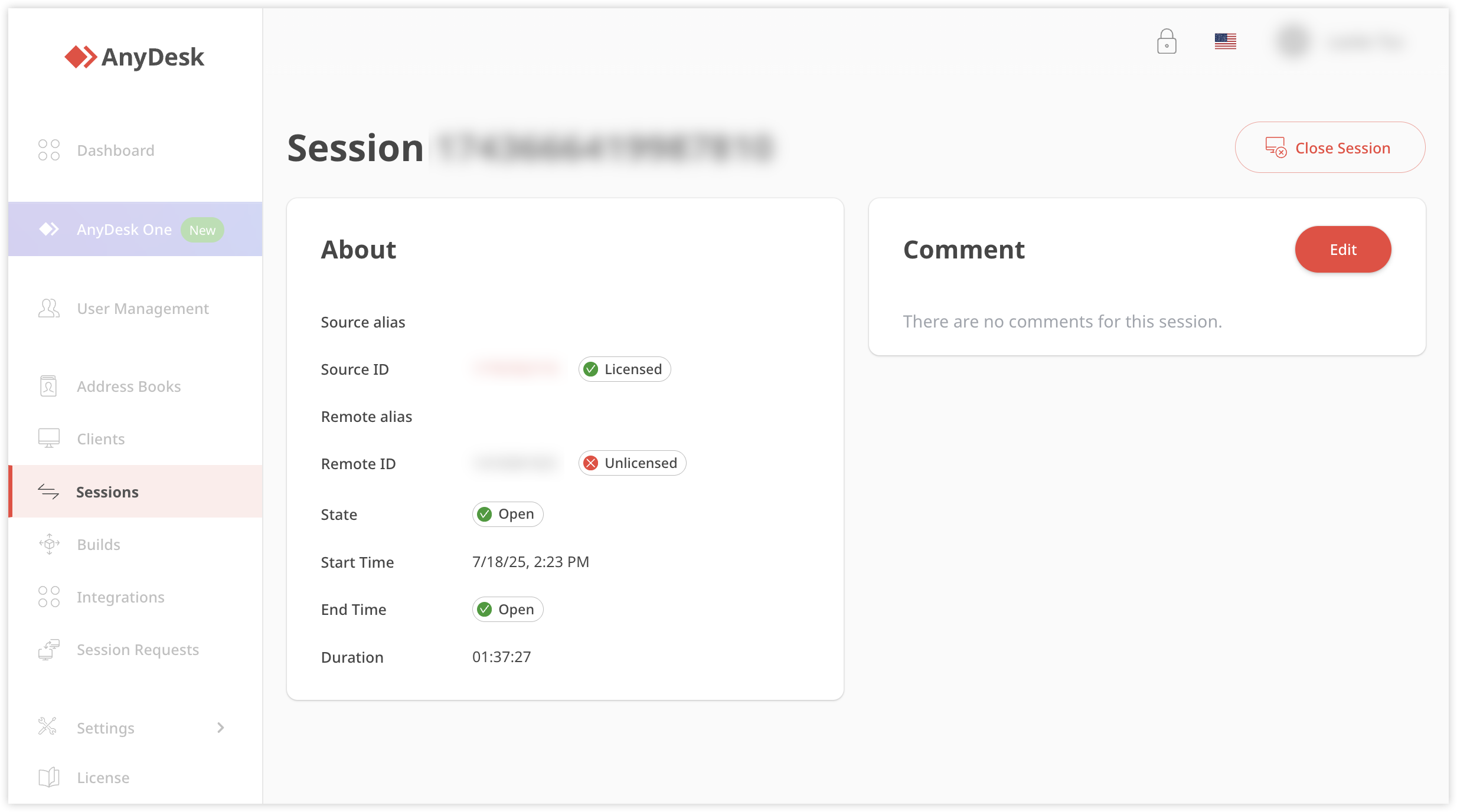
關閉活動工作階段
您可以從 my.anydesk II 管理主控台關閉活動工作階段。或者,您也可以直接從 AnyDesk 用戶端結束它。
🦉 有關如何在 AnyDesk 用戶端中結束工作階段的更多詳細資訊,請參閱 this article。
要關閉活動工作階段,請執行以下作:
在 工作階段 選項卡的搜索欄下方,按下
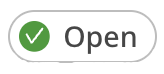 以篩選您的活動工作階段。
以篩選您的活動工作階段。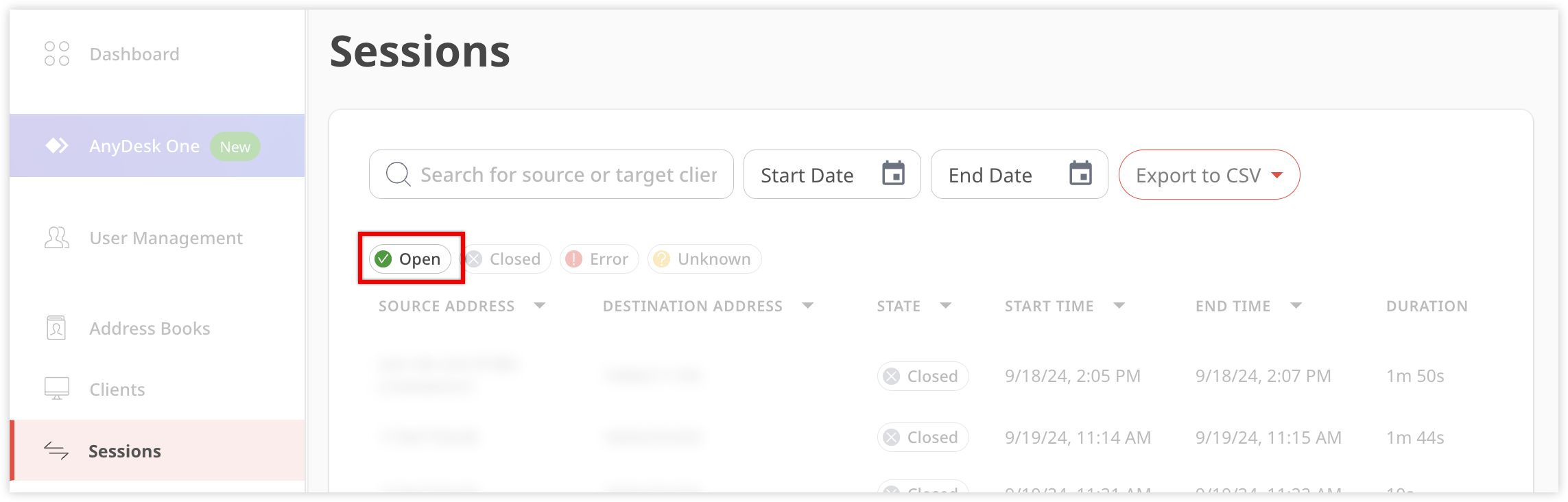
選擇要關閉的工作階段。
在打開的頁面上,按兩下關閉工作階段。
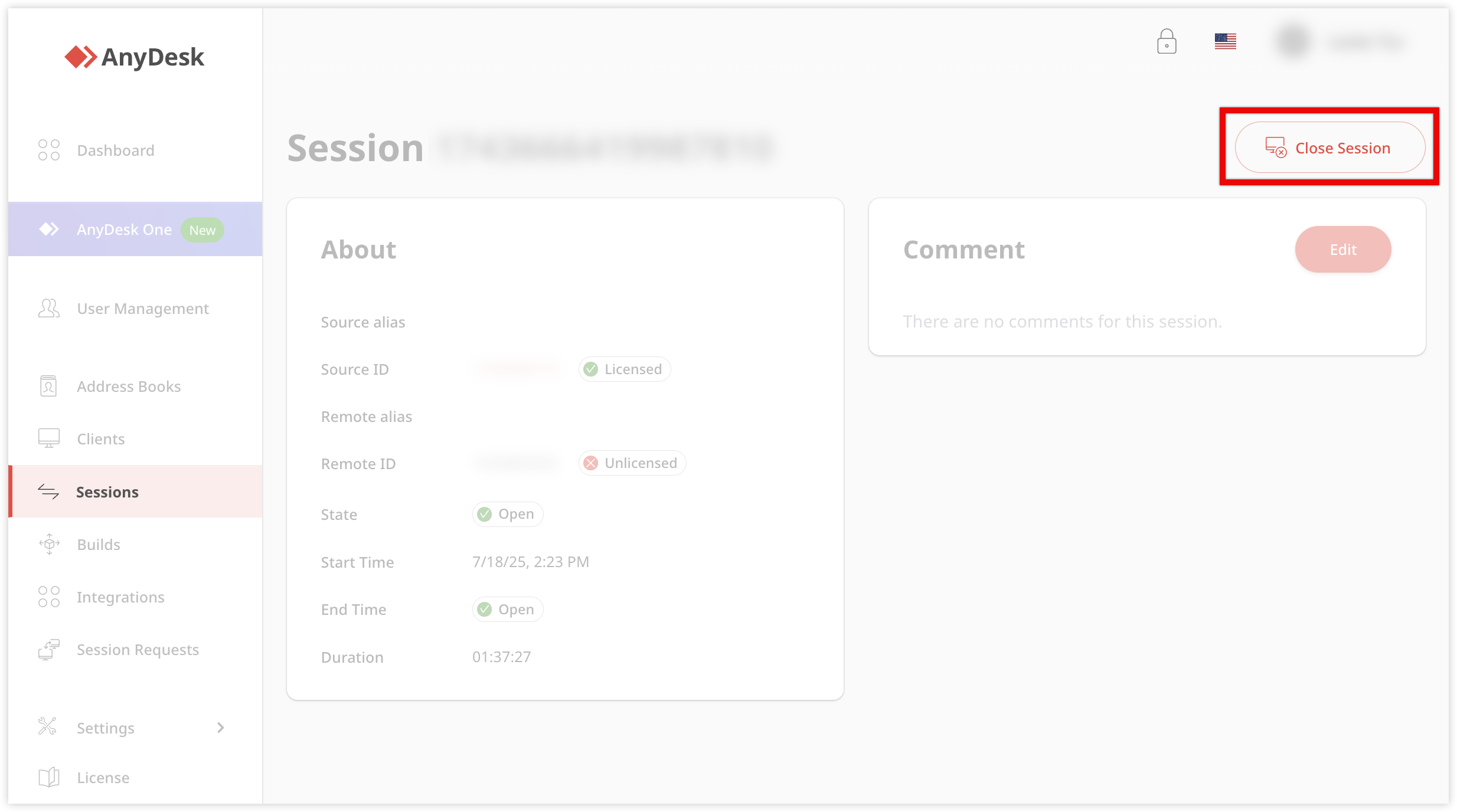
在確認視窗中,按兩下 斷開工作階段。
會話關閉后,您將在 my.anydesk II 中看到一條確認消息: 工作階段已成功關閉。在本地設備上,您會看到一條消息,指示會話已被網路管理員關閉。